Тема цієї статті - кидок порто на роутері Asus. Але перш ніж перейти до неї впритул, розберемося, що таке перенаправлення портів і з чим його їдять. Для того, щоб дозволити з одного комп'ютера всередині локальної мережі підключатися до програми, запущеної на іншому, необхідно на маршрутизаторі відкрити порт. Іншими словами, вказати, що той, на якому працює цей додаток, повинен бути доступний для зовнішнього до нього підключення. Для цього потрібно налаштувати перенаправлення портів на роутері - будь-якому, не тільки Asus. Коли можна застосовувати цю функцію? Наприклад, при організації системи спостереження, коли веб-камера підключена до ПК, а ми хочемо зайти на її картинку з іншого ноутбука або смартфона.
Кидок портів Asus - як відкрити?
Давайте подивимося на реальний приклад проброса портів на маршрутизаторі Asus. Як потрапити на програму для перегляду картинки з веб-камери з іншого комп'ютера в мережі або відеореєстратора? Необхідно відкрити на маршрутизаторі порти, через які працює даний пристрій або програма.
Перш за все потрібно поставити для того ПК, на якому працює додаток, статичний IP адреса, щоб він не змінювався і кидок не доводилося перенастроювати при кожному новому його включенні. На роутере Asus для заходимо в розділ «Локальна мережа», вкладка «DCHP-сервер».
Спочатку тут активуємо пункт «Включити призначення вручну». Після цього в списку, що випадає MAC-адрес виберіть комп'ютер, на якому встановлена програма, до якої ви хочете даними кидок портів звертатися. У нашому випадку програма для спостереження. Як дізнатися MAC я описував при розборі захисту з'єднань через wifi.
І призначте йому статичний ай-пі. Він сам повинен зараз вискочити - той, який активний в даний момент. Застосовуємо ці настройки, натиснувши на плюсик і потім на кнопку «Застосувати».

Після цього йдемо в комп'ютері по ланцюжку «Панель управління> Мережа та інтернет> Центр управління мережами> Зміна параметрів адаптера> Бездротовий зв'язок». Робимо подвійний клік по ньому мишею, і переходимо в «Властивості> Протокол інтернету версії 4 (TCP / IP)». Тут ставимо прапорець на «Використовувати наступний IP» і задаємо:
- IP - той, який ви призначили (або він сам вискочив, застосувавши поточний адресу) при налаштуванні роутера, у мене вийшов 192.168.1.225
- Маска - 255.255.255.0
- Шлюз - ip роутера, за замовчуванням або 192.168.1.1 (на нашому Asus), або 192.168.0.1

Кидок портів на роутері Asus для відеореєстратора
Беру за зразок програму перегляду відеореєстратора WebcamXP і uTorrent. Зарядимо їх на роботу на портах 1010 і 2020.
У першій проге в розділі веб-мовлення даємо Ім'я хоста - ip нашого компа з працюючою програмою - 192.168.1.225 і порт - 1010.

Після цього повертаємося в налаштування роутера Асус в розділ «Інтернет» (або «WAN»), вкладка «Переадресація портів». Активуємо тут перенаправлення прапорцем і додаємо наш шлях для перекидання портів:

У нашому випадку вказується IP комп'ютера, так як ми маємо справу з веб-камерою, яка на нього встановлена. А ось якби ми зверталися до IP камері або відеореєстратора, у яких був би власну адресу всередині нашої локальної мережі, то вписали б його.
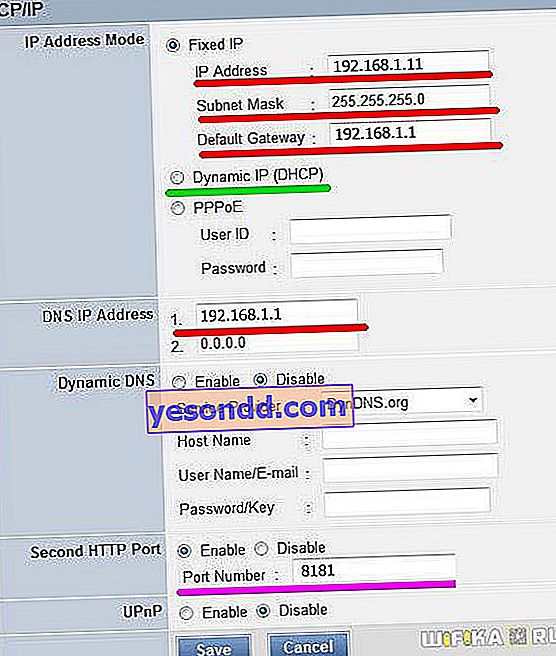
Зберігаємося, натиснувши кнопку «Застосувати».
Source Target - що це на Asus?
У деяких роутерах Asus додатково є пункт. Source Target - це веб-порт «http» для доступу до програми або IP пристрою через браузер. У цьому полі має сенс вписати те ж саме, що і в «Локальний»

Тепер що ми маємо? Набравши в рядку браузера з локальної мережі //192.168.1.225:1010, роутер розуміє, що у нього призначено в настройках перенаправлення даного порту і автоматично відправляє на внутрішній адресу пристрою, і ми потрапляємо в зображення з програми Вебкамери.

Як включити UPnP на роутері Asus?
Тепер, коли ми знаємо, як відкриваються порти вручну, відкрию невеликий секрет. Справа в тому, що майже всі сучасні маршрутизатори Asus мають підтримку технології UPnP і можуть прокидати порти між пристроями всередині локальної мережі автоматично.
UPnP - це набір мережевих протоколів, що дозволяють робити автоматичну переадресацію портів між роутером і іншими комп'ютерами в мережі. Плюс технології в тому, що не потрібно відкривати порти вручну. Мінус - не завжди вона робить це коректно.
Також для функціонування UPnP, її повинні підтримувати і ті пристрої, для яких ми виконуємо перенаправлення портів. Щоб включити UPnP на Асус, потрібно зайти в меню «Інтернет». На найпершій вкладці «Підключення» знаходимо пункт «Включити UPnP» і ставимо прапорець на "On"

Тепер ви знаєте, як налаштувати кидок портів на роутері Asus - наступний крок, це доступ до пристрою вже не просто з локальної мережі, а з Інтернету, але про це в іншій статті.
